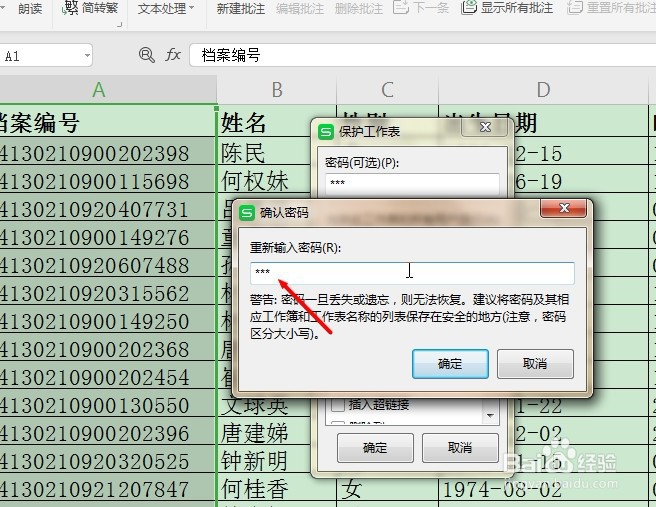1、首先选中整个表格,然后右键选择“设置单元格格式”
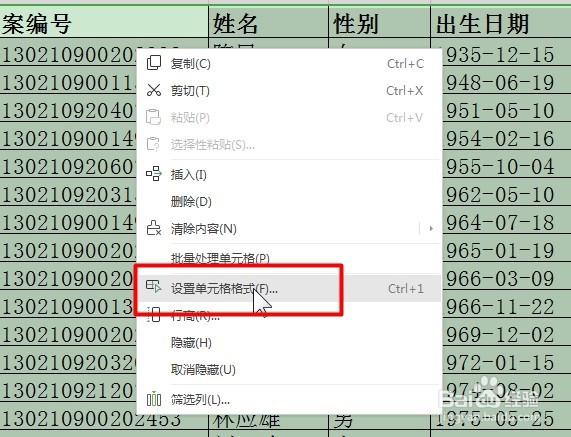
2、点击“保护”,然后将“锁定和隐藏”都取消掉

3、接着再选中禁止复制的单元格,进入设置单元格格式倦虺赳式,切换到"保护"选项,勾选"锁定",点击“确定”
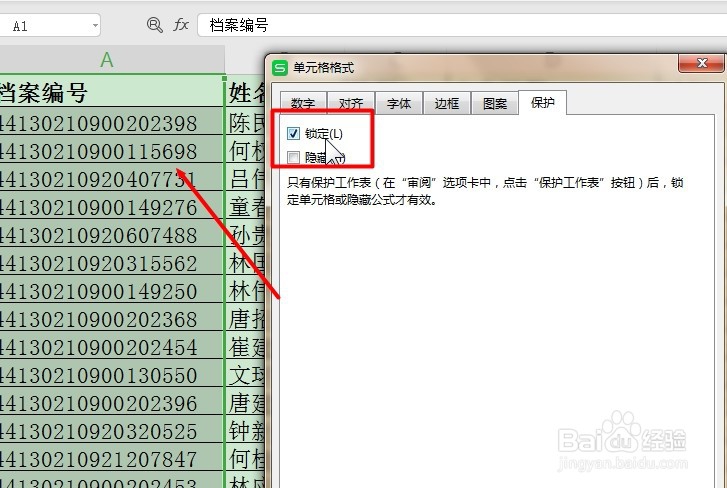
4、再点击菜单栏“审阅”-“保护工作表”
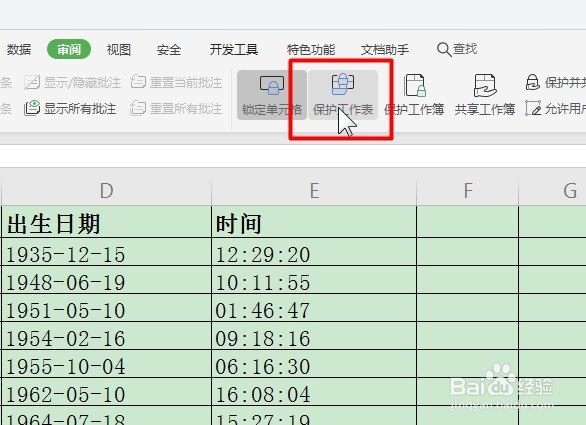
5、将复选框中默认勾选上的“选定锁定单元格”给取消掉,然后输入密码
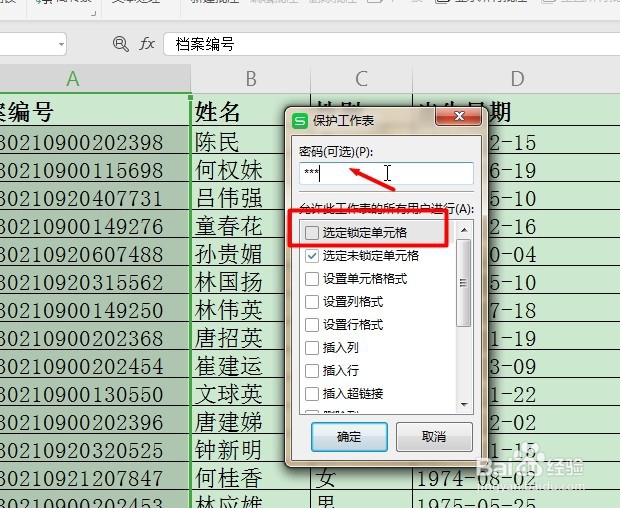
6、接着再重新输入一次保护密码即可完成
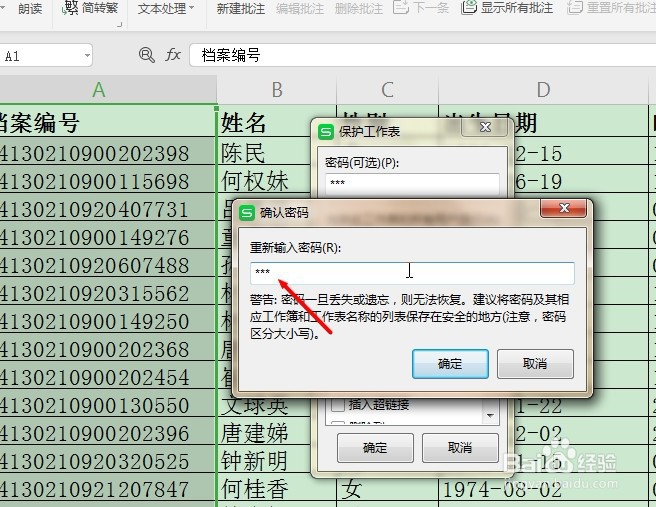
时间:2024-10-14 08:07:45
1、首先选中整个表格,然后右键选择“设置单元格格式”
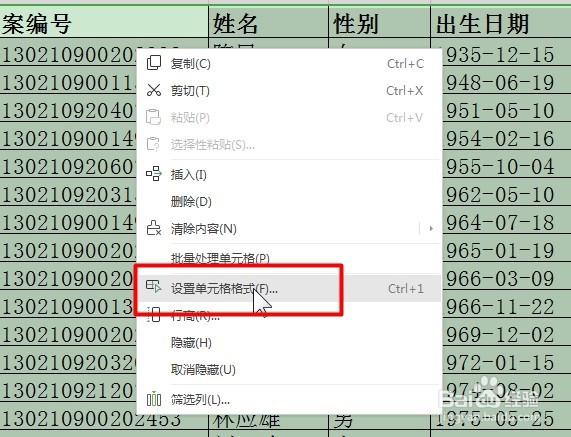
2、点击“保护”,然后将“锁定和隐藏”都取消掉

3、接着再选中禁止复制的单元格,进入设置单元格格式倦虺赳式,切换到"保护"选项,勾选"锁定",点击“确定”
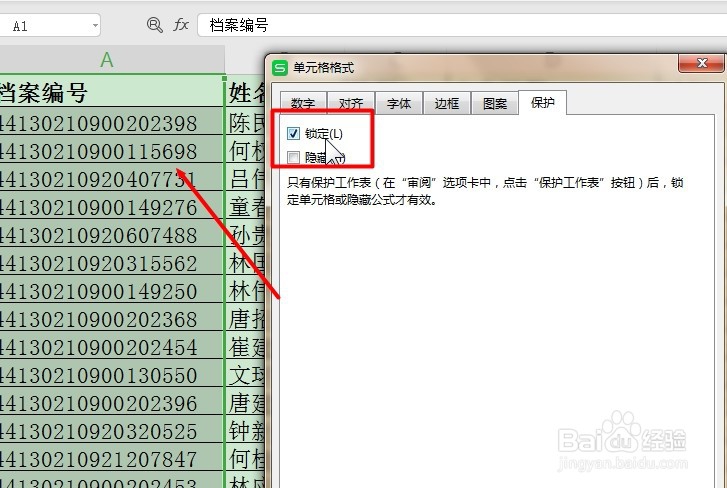
4、再点击菜单栏“审阅”-“保护工作表”
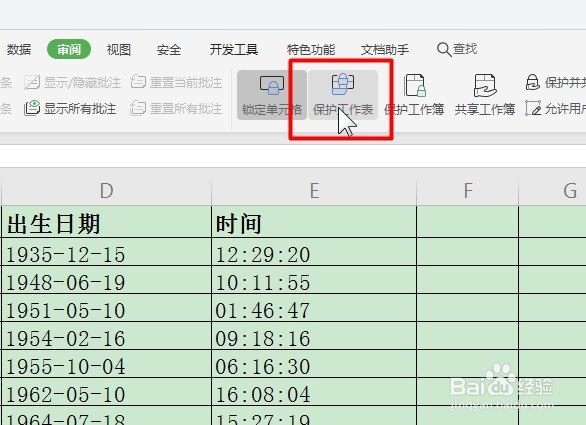
5、将复选框中默认勾选上的“选定锁定单元格”给取消掉,然后输入密码
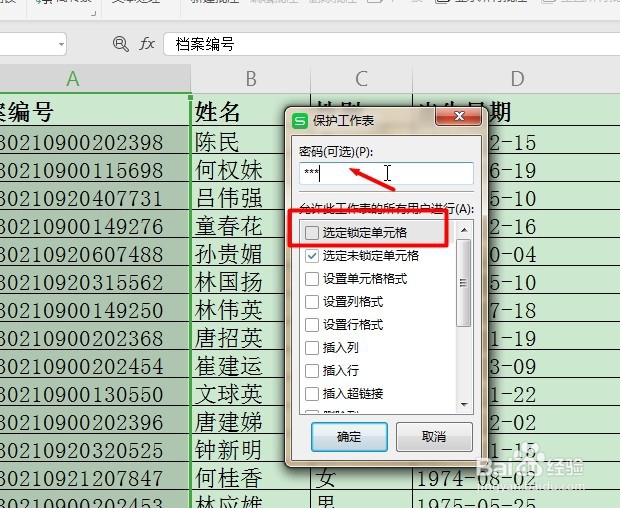
6、接着再重新输入一次保护密码即可完成